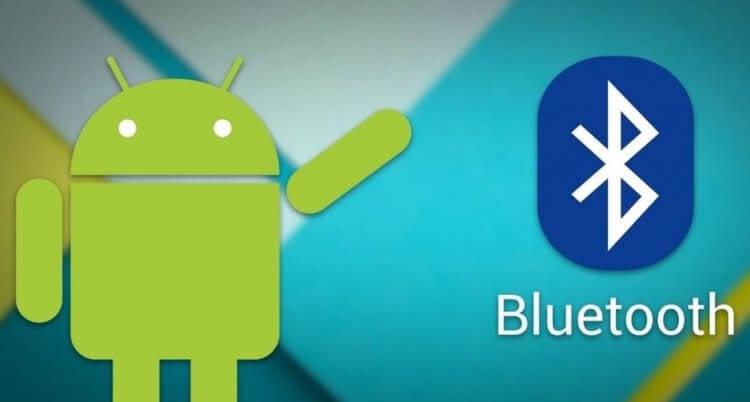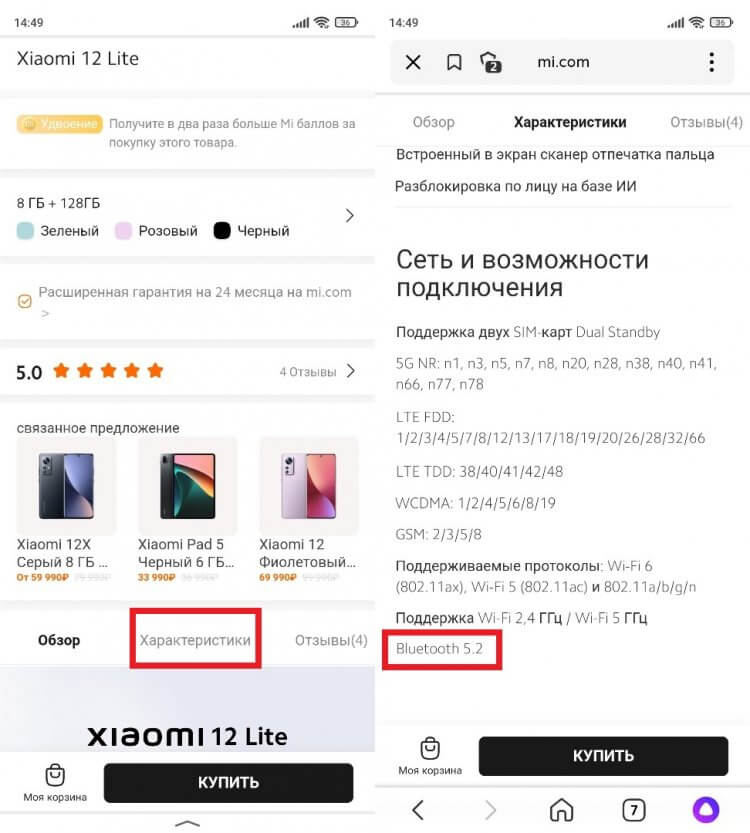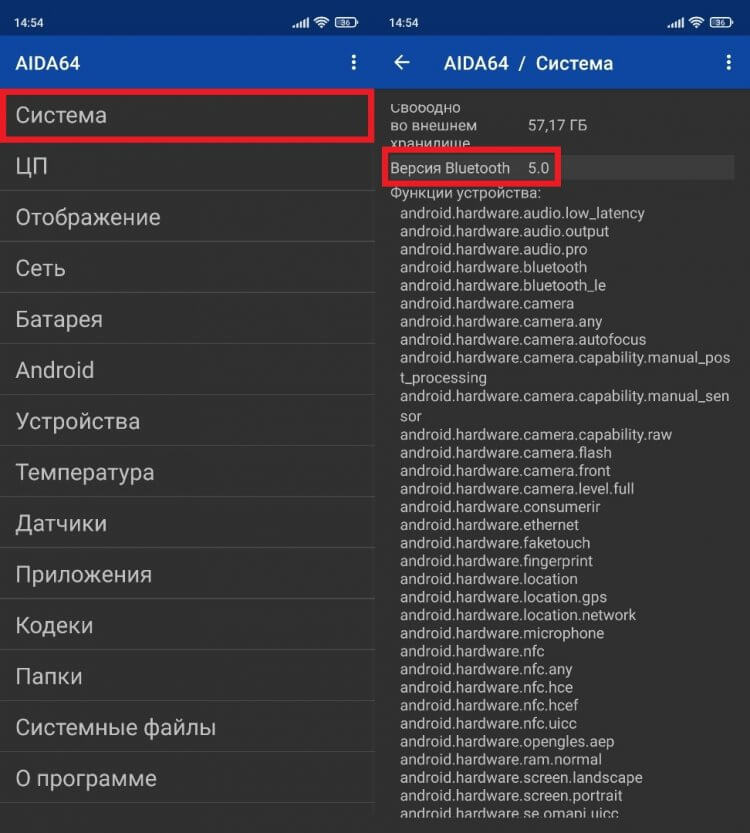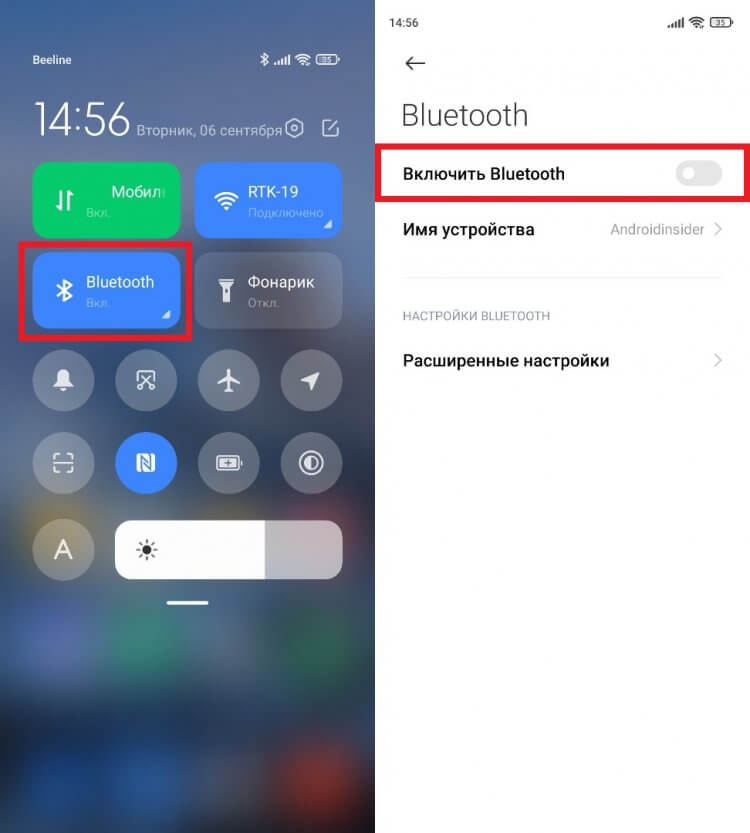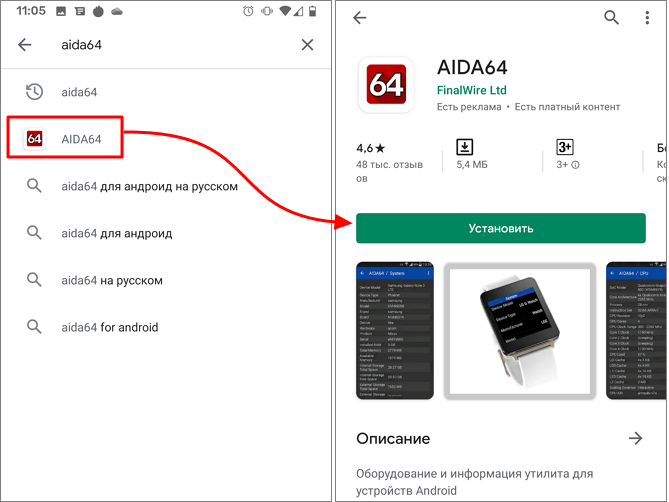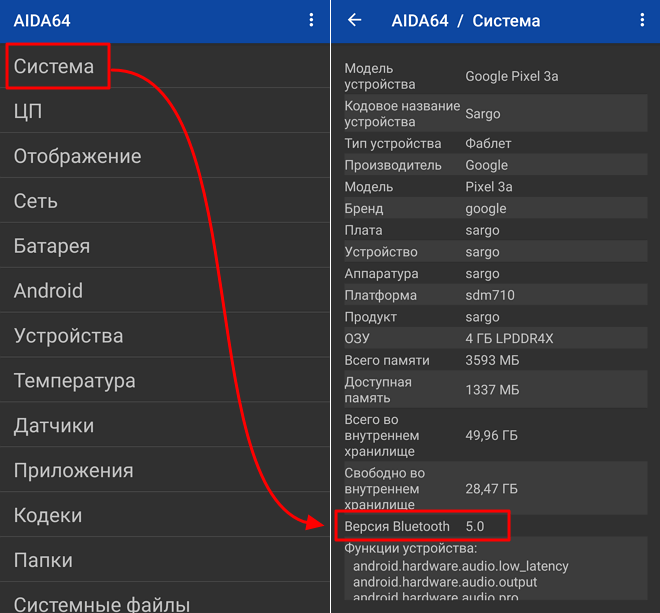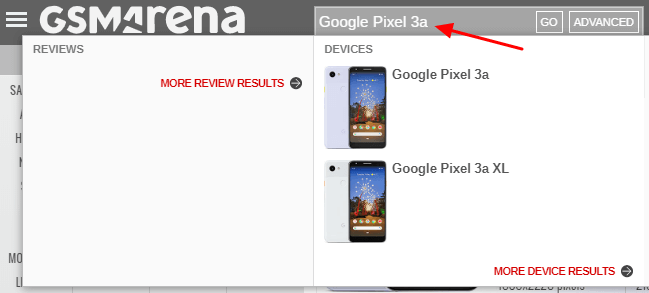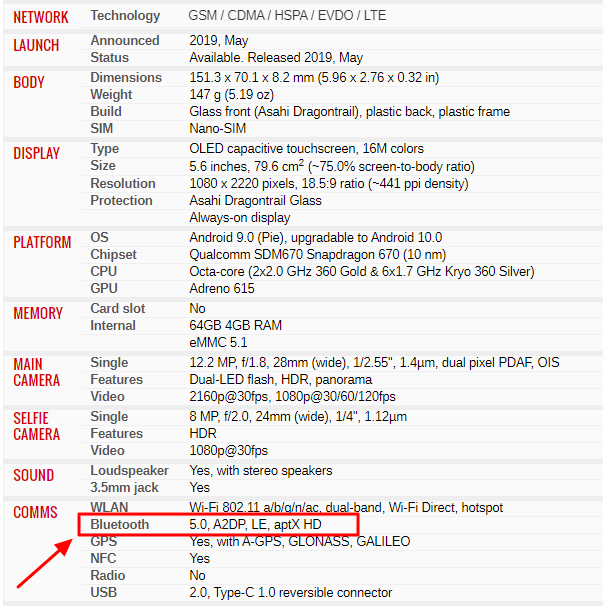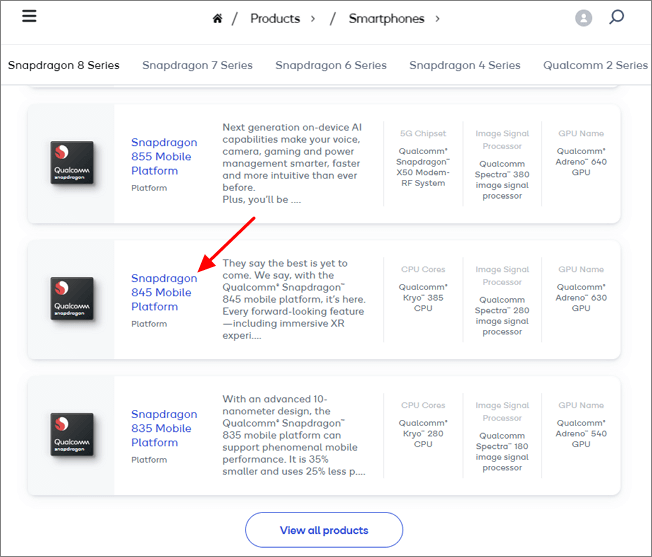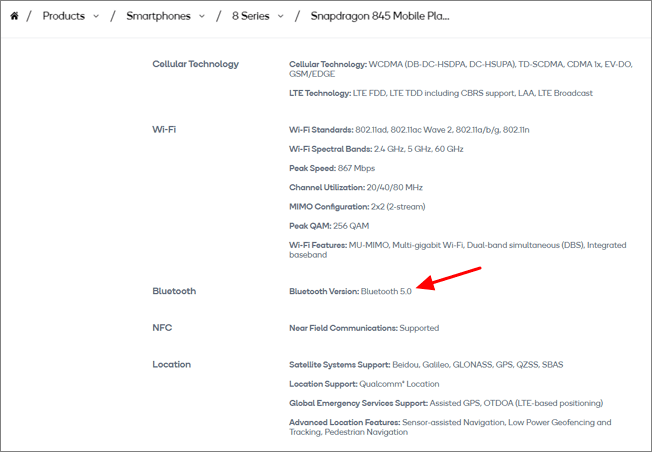Каждый смартфон оснащается кучей датчиков беспроводной связи. Это может быть Wi-Fi, который мы используем для доступа к интернету, а также NFC, получивший популярность за счет бесконтактной оплаты покупок. Но, пожалуй, самым востребованным является датчик Bluetooth. Это еще один беспроводной интерфейс передачи данных, чья версия напрямую влияет на возможности вашего смартфона. Какая она может быть — расскажем далее.
Расскажем, как узнать версию Bluetooth на Android
Но сначала давайте определим, зачем нужен блютуз. Впервые об этом стандарте беспроводной связи я узнал в нулевых, когда была в ходу передача данных по Bluetooth с телефона на телефон. В каждой компании школьников был человек, у которого есть ПК с выходом в интернет. И он становился настоящим хабом класса, передавая со своего телефона музыку, забавные видео и анимации на мобильные устройства одноклассников. А еще раньше с этой целью использовался ИК-порт…
Ладно, отбросим в сторону ностальгию. В настоящий момент Bluetooth практически не используется для обмена мультимедиа, хотя вы все равно можете передать файл с телефона на телефон по блютуз, о чем мы рассказывали ранее. Нынешним предназначением Bluetooth становится подключение к смартфону разного рода беспроводных устройств от наушников и колонок до представителей экосистемы умного дома (лампочек, кондиционеров и прочих гаджетов). От того, какая версия блютуз используется на ваших устройствах, зависит радиус действия беспроводной связи, стабильность соединения и другие параметры вроде задержки звука в TWS-наушниках.
⚡ Подпишись на Androidinsider в Дзене, где мы публикуем эксклюзивные материалы
Содержание
- 1 Версия Bluetooth — какая может быть
- 2 Совместимость блютуз
- 3 Как узнать версию блютуз
- 4 Как включить блютуз
Версия Bluetooth — какая может быть
Обычно на смартфонах Андроид используется Bluetooth 4.0 и выше
Стандарт беспроводной связи Bluetooth появился в 1998 году, однако об оснащении этим протоколом мобильных телефонов еще не шло речи. И к моменту, когда вышли первые устройства с блютуз, прошло еще несколько лет. Сейчас на смартфонах представлен Bluetooth 4.0 и выше. Предлагаю разобраться, чем они отличаются друг от друга, и какой вариант лучше:
- Bluetooth 4.0 (2010). Работает на частоте 2,402 — 2,48 ГГц и включает в себя как классический, так и высокоростной блютуз. Скорость передачи данных достигает отметки 1 Мбит/с, а радиус действия — 50 метров на улице и 10 метров в помещении.
- Bluetooth 4.1 (2013). Добавлена совместимость блютуз и LTE, устраняющая помехи за счет автоматической координации передачи данных.
- Bluetooth 4.2 (2014). Появились новые профили (ISP), увеличена скорость передачи данных, улучшена конфиденциальность.
- Bluetooth 5.0 (2016). Большое обновление, увеличившее скорость передачи данных до 2 Мбит/с, а радиус действия почти в четыре раза (на практике — 60 метров на улице и 40 метров в помещении).
- Bluetooth 5.1 (2019). Улучшена точность работы блютуз при определении геолокации, а также стабильность соединения по протоколу Bluetooth Low Energy.
- Bluetooth 5.2 (2020). Стала лучше энергоэффективность устройств при совместном подключении.
- Bluetooth 5.3 (2021). Незначительные улучшения.
Таким образом, разница между Bluetooth 5.0 и Bluetooth 5.1 или 5.2 не столь значительна, как в случае с Bluetooth 4.2 и Bluetooth 5.0. На данный момент актуальными можно считать все стандарты версии 5.0 и выше.
🔥 Загляни в телеграм-канал Сундук Али-Бабы, где мы собрали лучшие товары с АлиЭкспресс
Совместимость блютуз
Говоря о версиях протокола, также важно отдельно строкой упомянуть обратную совместимость Bluetooth. Если вы, к примеру, подключаете к смартфону с Bluetooth 5.0 беспроводные наушники с Bluetooth 4.2, то они будут отлично работать в паре. Однако задействованным окажется протокол версии 4.2, а не 5.0. Поэтому для получения максимальной скорости передачи данных и высокого качества соединения необходимо, чтобы оба устройства имели поддержку актуального стандарта связи.
Как узнать версию блютуз
Вот мы и подобрались к самому главному и теперь определим, как узнать версию Bluetooth. Самый простой вариант — обратиться к помощи официального сайта производителя устройства. Посетите интернет-ресурс (например, сайт mi.com для Xiaomi), найдите свой смартфон и перейдите в раздел «Характеристик». В пункте «Сеть и возможности подключения» указана версия блютуз.
А еще информацию можно найти на коробке смартфона или в его документации
Аналогичным образом можно поступить и с другими беспроводными устройствами вроде наушников или колонок. При использовании смартфона есть еще один способ, как узнать версию блютуз на Андроид. Но для его реализации понадобится установка вспомогательного софта. Оптимальный вариант — AIDA 64:
- Запустите приложение.
- Перейдите в раздел «Система».
- Изучите информацию, представленную напротив пункта «Версия Bluetooth».
AIDA64 — не единственное приложение для определения характеристик смартфона
Также сведения о версии блютуз указываются в других подобных приложениях от AnTuTu до Geekbench. К сожалению, ни одна из предложенных программ не позволит узнать версию беспроводного протокола для периферийных устройств. Информацию можно уточнить только на сайте производителя.
❗ Поделись своим мнением или задай вопрос в нашем телеграм-чате
Как включить блютуз
Разобравшись с версией протокола и ее особенностями, можно начинать пользоваться беспроводной связью. И для этого понадобится ее активировать. Вот, как включить блютуз:
- через шторку уведомлений (центр управления);
- через настройки телефона.
После активации датчика на экране появится список доступных для подключения устройств
Чтобы подключить к смартфону вспомогательное устройство, этого будет недостаточно. Также понадобится активировать Bluetooth на втором гаджете, а затем — выбрать его в настройках телефона для дальнейшего сопряжения. Наконец, изучите самые частые проблемы блютуз на смартфоне, чтобы своевременно их решить.

Многие пользователи даже не подозревают, что версий протокола Bluetooth ни одна и не две, и от нее довольно существенно зависят возможности конкретного устройства (да и цена на него!).
Например, чтобы передавать файлы по Bluetooth — у вас должен быть адаптер, поддерживающий версию протокола 4.0 (или выше). Разумеется, на это начинают обращать внимание, когда сталкиваются с каким-либо ограничением (или ошибкой)…
В этой заметке приведу несколько способов, как узнать, какую версию Bluetooth поддерживает ваш телефон, компьютер (или ноутбук), а также укажу в чем отличие разных версий (самое основное).
Итак…
*
📌 В помощь!
Как включить Bluetooth на компьютере/ноутбуке — [см. инструкцию]
*
Содержание статьи
- 1 Узнаем версию Bluetooth
- 1.1 На телефоне (под Android)
- 1.2 На компьютере/ноутбуке (под Windows)
- 1.3 У наушников
- 2 Отличие разных версий Bluetooth
- 2.1 Стоит ли гнаться за более новой версией Bluetooth
→ Задать вопрос | дополнить
Узнаем версию Bluetooth
На телефоне (под Android)
Способ 1
Для работы понадобиться спец. приложение для диагностики и просмотра характеристик AIDA 64 (ссылка на Play Market). Возможно, многие знакомы с одноименной и очень популярной утилитой для ПК.
Так вот, установив и открыв AIDA 64 — необходимо перейти во вкладку система и найти строчку с версией Bluetooth (см. пример ниже, в моем случае: V 4.2).
AIDA64 — система
Этот способ один из самых достоверных и простых. А приложение AIDA 64 пригодится вам еще не раз (рекомендую иметь под-рукой).
*
Способ 2
Можно обойтись и без установки различных приложений. Для этого нужно узнать точную модель телефона. Обычно, эту информацию можно найти во вкладке «Система/О телефоне» (прим.: Андроид 8.0).
Система — о телефоне — модель и название
После, зная модель и название телефона — можно открыть любой коммерческий магазин, где продается подобная техника (либо сайт производителя вашего телефона) и узнать его тех. характеристики. В общем-то, тоже просто и быстро.
Типовая тех. характеристика к телефону (доступна на любом коммерческом сайте)
Примечание!
Правда, все же, есть у этого варианта один минус. На том сайте, где вы найдете характеристики вашего аппарата могут быть неточности. Я уж не говорю о различных модификациях к той или иной модели телефона…
*
На компьютере/ноутбуке (под Windows)
Теперь узнаем версию Bluetooth адаптера на компьютере (ноутбуке). Сделать это можно несколькими способами. Рассмотрим парочку…
*
Вариант 1
Есть одна небольшая утилита 📌Bluetooth Version finder (ссылка на офиц. сайт). Чем примечательна: после ее запуска — она автоматически представит вам окно с версией Bluetooth (в установке не нуждается; совместима со всеми популярными версиями Windows 7/8/10/11). 👇
Пожалуй, это наиболее быстрый и простой способ определения…
Bluetooth Version finder — скрин главного окна утилиты
*
Вариант 2
Потребуется открыть диспетчер устройств: для этого нажмите Win+R, в появившемся окне введите в строку «открыть» команду devmgmt.msc, нажмите OK.
Запуск диспетчера устройств — devmgmt.msc
Далее следует найти вкладку «Bluetooth» и раскрыть ее. Среди устройств должно быть одно, в названии которого содержится слово «адаптер» (либо «adapter», либо «Bluetooth radio…», либо «Broadcom Bluetooth…») — нужно открыть его свойства.
Примечание: иногда в названии адаптера можно сразу же увидеть версию Bluetooth (см. скрин ниже, именно такой случай…).
Свойства Bluetooth адаптера
После перейти во вкладку «Дополнительно», там должна быть строка с номером LMP. В моем примере ниже LMP 8.56425 (в общем-то, нужно запомнить только первую цифру «8»).
LMP 8.x — вкладка «Дополнительно»
Далее см. простой список, приведенный ниже (напротив каждого номера LMP значится версия):
- LMP 3.x — Bluetooth 2.0 + EDR;
- LMP 4.x — Bluetooth 2.1 + EDR;
- LMP 5.x — Bluetooth 3.0 + HS;
- LMP 6.x — Bluetooth 4.0;
- LMP 7.x — Bluetooth 4.1;
- LMP 8.x — Bluetooth 4.2;
- LMP 9.x — Bluetooth 5.0;
- LMP 10.x — Bluetooth 5.1;
- LMP 11.x — Bluetooth 5.2.
*
У наушников
Чтобы узнать какую версии протокола поддерживают наушники — как правило, достаточно посмотреть на их тех. характеристики (приводятся на их упаковке).
Характеристики беспроводных наушников
Если упаковка давно утеряна — обратите внимание на корпус наушников (нередко на нем можно узнать их модель и название). А зная модель — не составит труда найти их тех. характеристики (если, конечно, речь не идет о малоизвестных китайских брендах).
Кстати, если на корпусе наушников не указана их модель, попробуйте 📌открыть панель управления, вкладку «Оборудование и звук/Звук» (см. пример ниже). 👇
Оборудование и звук — звук
Во вкладке «Воспроизведение», обычно, можно узнать информацию и подключаемых устройствах (в том числе и модель наушников). См. пример ниже. 👇
Модель наушников
*
Отличие разных версий Bluetooth
📌 Важный момент!
Не стоит забывать, что само по себе устройство Bluetooth не работает, как минимум у вас есть два устройства, сопрягающиеся по этому протоколу, например, телефон и наушники.
И, если ваш телефон поддерживает версию Bluetooth 4.2, а наушники 2.1 + EDR — то подключение будет происходить по протоколу 2.1 + (прим.: всегда выбирается самая низкая из доступных версий).
*
Теперь о том, какие версии Bluetooth существуют, и что можно сейчас встретить…
1) Bluetooth 1.0, 1.1, 1.2 — первые версии протокола, появились в 1994 году. Сегодня найти что-то из тех устройств почти нереально.
2) Bluetooth 2.0 + EDR — обновленная версия протокола, датируется 2004 г. По сравнению с первыми версиями существенно снижено энергопотребление и несколько возросла скорость работы. До сих пор можно встретить в старых и недорогих наушниках, гарнитурах.
3) Bluetooth 2.1 и Bluetooth 2.1 + EDR — более новая версия протокола (от 2007 г.). Появилась поддержка NFC, уменьшено энергопотребление в 5-10 раз, ускорено сопряжение устройств.
4) Bluetooth 3.0 + HS — обновление от 2009 г. Была существенно увеличена скорость передач данных (до 1 Мбит/с). Правда, вместе с этим серьезно возросло энергопотребление, поэтому эта версия не стала такой популярной (как предыдущие).
5) Bluetooth 4.0 — обновление от 2010 г. Было уменьшено энергопотребление, появилась возможность передавать файлы, скорость осталась прежняя — 1 Мбит/с. Bluetooth-адаптеры этой версии до сих пор можно встретить в ноутбуках, телефонах. Также было выпущено достаточно много гарнитур.
6) Bluetooth 4.1 — устранение перекрестных помех при одновременной работе с LTE-модулями, которые есть во всех 4G смартфонах (2013 г.);
7) Bluetooth 4.2 — была несколько увеличена стабильность и скорость передачи данных, улучшена защита, конфиденциальность, увеличено расстояние на котором могут работать устройства (до 60 метров). Наиболее часто-встречаемый протокол на сегодняшний день, используется повсеместно: наушниках, мышках, плеерах, ноутбуках и т.д.

9) Bluetooth 5.1 — основное нововведение: определение местоположения устройств.
10) Bluetooth 5.2 — улучшение качества звука (+ улучшена экономия энергии при использовании Bluetooth). Также версия 5.2 позволяет нескольким приложениям на телефоне одновременно использовать Bluetooth.
*
Стоит ли гнаться за более новой версией Bluetooth
В общем-то, чем новее версия Bluetooth — тем быстрее, стабильнее и качественнее будет связь, чище звук (если вы используете беспроводные наушники), меньшее энергопотребление устройства (а значит оно дольше проработает без подзарядки).
Кроме того, новая версия Bluetooth 5.0 (например) позволяет работать устройствам на существенно большем расстоянии. Это может быть весьма полезно, если вы находитесь где-нибудь на даче.
*
Что касается качества звука…
Если говорить о беспроводных наушниках, то большое значение на звук может оказывать не только версия поддерживаемого ими протокола Bluetooth, но и кодек, которым сжимается сигнал.
Суть тут вот в чем: аудио-плеер напрямую не передает по Bluetooth MP3 звук на динамики наушников. Сначала воспроизводимая музыка сжимается, затем по протоколу Bluetooth передается на адаптер наушников — после сигнал декодируется и только потом подается на динамики. Разумеется, различные наушники, аудио-плееры поддерживают разные форматы кодеков (что и влияет на качество звука).
Одним из лучших кодеков, обеспечивающим очень качественный звук, является технология aptX. Чтобы вы могли заметить работу этой технологии — ее должны поддерживать и наушники, и тот плеер (гаджет), с которым вы их сопрягаете. Отмечу, что это удовольствие пока не самое дешевое…
*
На этом пока все. Дополнения приветствуются в комментариях!
Удачи!
✌
Первая публикация: 02.06.2019
Корректировка: 7.10.2021


Полезный софт:
-
- Видео-Монтаж
Отличное ПО для создания своих первых видеороликов (все действия идут по шагам!).
Видео сделает даже новичок!
-
- Ускоритель компьютера
Программа для очистки Windows от «мусора» (удаляет временные файлы, ускоряет систему, оптимизирует реестр).
Функция Bluetooth позволяет без подключения проводов передавать данные, подключать к устройству разное оборудование, начиная от наушников и заканчивая серьезной техникой. При установке программного обеспечения и новых устройств нужно учитывать версию блютуз.
В этой пошаговой инструкции мы рассмотрим встроенные и дополнительные варианты, как узнать версию блютуз на телефоне Андроид Xiaomi, Самсунг и Хуавей
Как узнать версию Bluetooth через приложение “Aida64”
Поможет в данном вопросе одна из таких утилит. AIDA полностью бесплатная и несложная в использовании. И для того чтобы узнать, какая у вас версия блютуз на Андроид, вам нужно:
- Открываем софт Play Market и копируем в поисковую строку название AIDA. Ищем программу и нажимаем кнопку «Установить».
- Открываем ее и заходим во вкладку «Система».
- Внизу окна вы увидите строчку с наименованием и значением версии блютуз.
Кроме этого, в утилите вы можете узнать другие данные об устройстве: тип процессора и его частоту, вид видеоускорителя, объем оперативки и другое.
В редких случаях – вы можете не увидеть нужную строку в программе. Тогда рекомендуем вам обратиться к другим вариантам, описанным ниже.
https://programmainfo.ru/test/volga-ili-pobeda-a-ty-znakom-s-sovetskim-avtopromom-prover-sebya-v-uvlekatelnom-teste
Как посмотреть версию блютуз через название телефона
Решить вопрос можно еще проще. Для этого не нужно специальное ПО или дополнительные сервисы. Достаточно вбить в поисковую систему запрос с названием вашего устройства и в официальных источниках посмотреть его характеристики. Для того, чтобы узнать версию блютуз на телефоне, вам нужно:
- Заходим в раздел «Настройки»-«Система»/«О телефоне».
1 2 - В любой поисковой системе вводите запрос: версия блютуз/характеристика «название телефона». Затем изучаете данные.
Обращаю ваше внимание, что лучше использовать информацию не магазинов или ресурсов, занимающихся обзорами техники, а данные, размещенные на официальном сайте компании.
Взять информацию можно в разделе «Характеристики»/«Спецификация». Упростить поиск можно с помощью постраничного поиска. На открытой странице web-ресурса одновременно нажимаете «Ctrl+F» и вводите в строке: «bluetooth».
https://programmainfo.ru/test/otlichish-krinzh-ot-krasha
Соотношение версии Bluetooth и процессора
Для решения запроса, как узнать версию Bluetooth на Android, часто используют характеристики и совместимость процессора.
Этот вариант заключается в том, что вы изучаете технические данные процессора смартфона и ее совместимость с версиями блютуз.
Для этого вам потребуется узнать точное название процессора.
- Узнаёте название процессора и вводите его в поисковую строку любого браузера.
- Изучаете характеристики. Кроме прочих, здесь будет указана поддерживающаяся версия Bluetooth.
Второй вариант вы можете сразу использовать официальные сайты компаний производителей процессора и там изучать спецификацию вашего.
Так вы узнаете, какая версия блютуз была установлена изначально на ваше устройство.
https://programmainfo.ru/test/kakoy-ty-instrument
Изменение версии Bluetooth
Если вы хотите поменять модификацию блютуз на смартфоне Android, то сделать это не получится. Это связано с тем, что Bluetooth представляет собой впаянный модуль. Для его смены нужно приобрести новый телефон.
Критической необходимости обновлять блютуз, как правило, – нет. Для стандартного списка задач все устройства разных версий будут совместимы.
https://programmainfo.ru/test/3569
Нужна ли новая версия Bluetooth
При изучении версий блютуз встает логичный вопрос, нужно ли гнаться за более новой версией блютуз? Однозначного ответа на этот вопрос нет. Часто более новые версии могут некорректно работать с рядом устройств или программ или имеют внутренние баги.
Однако каждая последующая, как правило, функционирует более стабильно, менее энергозатратно и позволяет работать устройствам на большем расстоянии (выше 5 версии).
https://programmainfo.ru/test/dengi-umeesh-li-ty-s-nimi-druzhit
В материале мы рассмотрели разные варианты, как узнать модификацию блютуз на смартфоне. Вы можете выбрать наиболее комфортный для вас вариант. Как видите, этот процесс не займет много времени, и сделать это можно как с помощью специального программного обеспечения, так и с помощью внутренних сервисов и поиска в открытых источниках.
Скворцов Михаил
Специалист программирования компьютерных систем и устройств на базе ОС «Android»
Задать вопрос эксперту
Настройка Android
24.02.2020
Bluetooth – одна из самых востребованных технологий беспроводной передачи данных. С ее помощью к Android телефону можно подключать гарнитуры, трекеры, часы и другие устройства. За время существования данной технологии было выпущено 5 крупный версий, которые обладают обратной совместимостью.
Тем не менее иногда встречаются устройства, требующие определенной версии Bluetooth. В такой ситуации перед покупкой нового гаджета лучше узнать, какую версию Bluetooth поддерживает ваш Android телефон.
Как посмотреть версию Bluetooth с помощью AIDA64
Если вам нужно узнать версию Bluetooth, которая используется на вашем телефоне, то самым простым способом будет использование приложения AIDA64. Данное приложение предназначено для просмотра технических характеристик телефона. С его помощью можно узнать, название модели, процессора, графического ускорителя, а также информацию об операционной системе и установленных приложениях. Среди прочего, с помощью AIDA64 можно узнать и версию Bluetooth.
Для того чтобы воспользоваться этим приложением его нужно сначала установить. Для этого зайдите в магазин приложений Play Market, введите в поиск «aida64», выберите найденное приложение и на открывшейся странице нажмите на кнопку «Установить».
После установки вы сможете запустить приложение AIDA64 нажав на кнопку «Открыть» или воспользовавшись иконкой на рабочем столе Android. Приложение AIDA64 состоит из нескольких разделов (Система, ЦП, Отображение и т. д.) в которых доступны технические характеристики телефона. Для того чтобы узнать версию Блютуз нужно открыть раздел «Система» и пролистать список немного вниз.
Нужно отметить, что для Android существует много приложений для просмотра технических характеристик телефона, но версию Android можно посмотреть только в AIDA64, другие приложения такой информации не предоставляют.
Как определить версию Bluetooth по названию телефона
Если вариант с использованием AIDA64 вам не подошел, то вы можете узнать версию Блютус поискав информацию в интернете. Для этого нужно знать точное название модели телефона. Введя название модели телефона в любую поисковую систему, будет не трудно найти страницу с подробными техническими характеристиками.
Кроме этого, можно воспользоваться сайтами, которые собирают базы данных с характеристиками Android телефонов. Например, можно обратиться к сайту https://www.gsmarena.com/. Зайдите на этот сайт, введите в поиск название модели вашего телефона и выберите его в результатах поиска.
Таким образом вы попадете на страницу вашего телефона на сайте gsmarena.com. Здесь будет указаны подробные технические характеристики вашего устройства. Пролистайте страницу внизу, к разделу «COMMS», и найдите информацию о версии Блютуз.
Кроме этого, информацию можно поискать и других сайтах. Например, можно поискать характеристики устройства на https://www.devicespecifications.com/ru/ или на Яндекс.Маркет.
Как определить версию Bluetooth по процессору
Еще один вариант определения версии Bluetooth это просмотр технических характеристик процессора, которые используется на Android телефоне. Если вы знаете точное название модели процессора, то вы можете ввести его в любую поисковую систему и найти характеристики. А в характеристиках процессора, как правило указывается, какую версию Bluetooth он поддерживает.
Например, если у вас процессор от Qualcomm, то можно зайти на страницу https://www.qualcomm.com/products/smartphones. Здесь доступен список всех актуальных процессоров от этого производителя.
Выбрав подходящую модель, вы попадете на страницу с ее характеристиками. Здесь можно посмотреть, количество ядер, тактовую частоту, поддерживаемые технологии. Среди прочего здесь также будет указана и версия Bluetooth, которая поддерживается данным чипом.
Также характеристики мобильных процессоров можно поискать на сайте https://en.wikichip.org/wiki/WikiChip.
Об авторе
Основатель проекта «Смартфонус» и автор более 2000 статей на тему ИТ для разных сайтов.
Содержание
- 1 Как узнать версию Bluetooth, если есть сведения в настройках смартфона
- 2 Как узнать версию Bluetooth с помощью специальных приложений
- 3 Как узнать версию Bluetooth через поисковики Google или Яндекс?
- 3.1 По модели Андроида
- 3.2 По модели процессора
- 4 Заключение
Возникают ситуации, когда требуется узнать версию Bluetooth на телефоне или планшете. Допустим, вы захотите подключить наушники или иной гаджет к Android, а сведения имеющиеся в системе не всегда позволяют это сделать.

Рассмотрим способы узнать версию Bluetooth, которые актуальны практически для всех смартфонов. По крайней мере, одна из них точно подойдет для вашего гаджета, но в целом любой способ приемлем для Андроидов. Проблемы бывают лишь со смартфонами с несертифицированной прошивкой.
Как узнать версию Bluetooth, если есть сведения в настройках смартфона
Самый простой способ узнать версию Bluetooth, заглянув в настройки телефона. Для этого:
- заходим в «Настройки», а затем в раздел «Приложения»;
- выбираем «Все»;
- ищем «Bluetooth Share» и нажимаем.
После этого будет видна версия Bluetooth устройства. Возможно, что ее может и не быть в “Приложениях”. Тогда версию блютуз стоит поискать в другом разделе – «Диспетчер процессов».
Читайте еще: Что делать если Bluetooth на Android живет своей жизнью? Как отключить автоматический запуск Bluetooth
Как узнать версию Bluetooth с помощью специальных приложений
Существует ряд программ, с помощью которых легко узнать всю информацию об устройстве, в том числе и версию блютуз. Среди них – одна из самых удобных и широко используемых – AIDA 64. Программа сначала использовалась для ПК, но теперь появилась версия для Android. Чтобы ей воспользоваться, делаем следующие шаги:
- заходим в Плей Маркет и ищем программу;
- запускаем AIDA 64;
- открываем программу и на главной странице нажимаем на «Систему».
Просматриваем строки, пока не находим нужную.
Кстати, программа позволяет узнать много другой дополнительной информации: оперативку, модель платформы, частоту процессора и т.д.
Как узнать версию Bluetooth через поисковики Google или Яндекс?
Один из наиболее легких способов поиска нужной версии – через поисковики.
По модели Андроида
Для этого вбиваем название Андроида в поисковую строку, в конце ставим «Bluetooth» и смотрим результаты. Поисковик обнаружит совпадения и их выдаст.
В сети очень много различных обзоров широко используемых моделей смартфонов, так что способ считают безотказным. Но бывают и исключения. Например, если вы заказали экзотический гаджет на Али-экспресс, то вряд ли вам удастся получить сведения по блютуз.
Информацию о версии Bluetooth возможно найти и на официальном сайте производителя девайса. Для этого просто заходим на ресурс, ищем нужную модель, вводим название телефона. Затем смотрим необходимые сведения на вкладках «Характеристики» или «Спецификация». Там есть таблицы, в которых просто ищем нужную версию блютуз, которая стоит на смартфоне. Если гаджет импортируется официально, то проблем с подобной информацией не возникает.
По модели процессора
Чтобы выяснить, какая на телефоне стоит версия блютуз, достаточно знать модель его процессора. Узнать это совсем просто
- Заходим в «Параметры» гаджета;
- Открываем раздел «О телефоне»;
- Смотрим модель процессора (CPU).
Эту модель надо будет ввести в поисковик, добавив слово «Блютуз». В результате выскочат сайты, на которых есть нужная вам версия.
Теперь появился шанс использовать полученную информацию для подключения наушников и других целей.
Читайте еще: Как перекинуть файлы с одного смартфона на другой
Заключение
Если версия Bluetooth Андроида неизвестна, ее можно легко найти, используя поисковик, или зайдя в настройки телефона. При возникновении сложностей с поиском – приемлемый вариант – использование программы AIDA.
- Распечатать
Здравствуйте! Меня зовут Алексей. Мне 27 лет. По образованию — менеджер и филолог.
Оцените статью:
- 5
- 4
- 3
- 2
- 1
(0 голосов, среднее: 0 из 5)
Поделитесь с друзьями!